Bạn đang xem bài viết Cách tăng tốc internet Win 10 triệt để tại Neu-edutop.edu.vn bạn có thể truy cập nhanh thông tin cần thiết tại phần mục lục bài viết phía dưới.
Tốc độ Internet trên máy tính mặc định sẽ không được thiết lập lên tới tốc độ tối đa. Đa số các nhà sản xuất chỉ đặt cho người sử dụng mọi nội dung ở mức độ bình thường, để đạt được tốc độ Internet cao nhất trên máy tính thì chúng ta phải can thiệp và tinh chỉnh. Trong bài viết này, Thủ thuật phần mềm sẽ hướng dẫn các bạn Cách tăng tốc internet Win 10 triệt để.

1. Tăng dung lượng bẳng thông (Limited Bandwidth)
Mặc định trên Windows sẽ thiết lập một dung lượng băng thông nhất định cho người sử dụng, cụ thể là 80% để hạn chế nghẽn băng thông khi đông người sử dụng. Nhưng chúng ta có thể can thiệp vào để chỉnh cho nhiều hơn như sau:
Bước 1: Các bạn mở Menu Start trên Windows và nhập từ khoá “gpedit” rồi chọn kết quả Edit group policy đầu tiên.
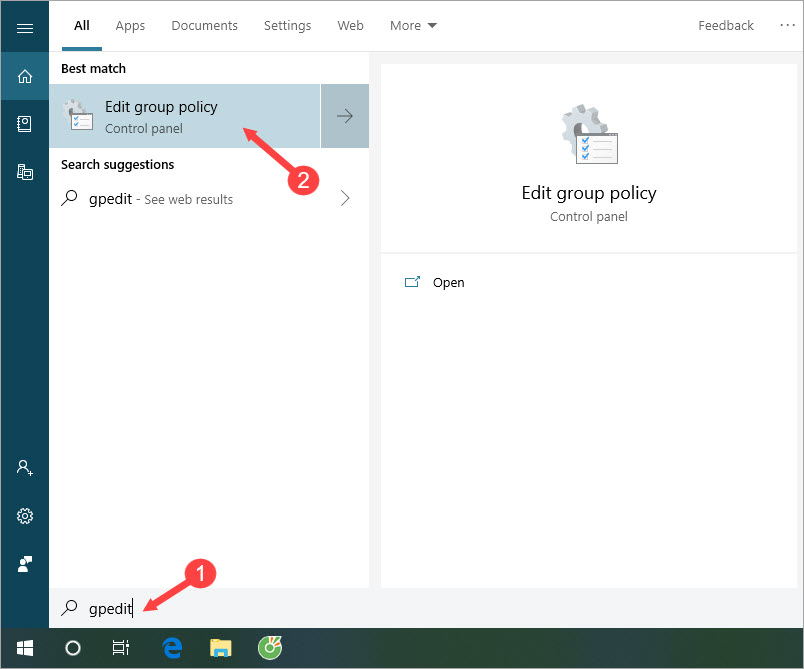
Bước 2: Sau khi mở hộp thoại Local Group Policy Editor hiện ra, chúng ta thao tác như hình dưới. Ở phần Computer Configuration bạn lần lượt chọn Administrative Templates/ Network/ QoS Packet Scheduler. Ở cửa sổ bên cạnh, các bạn click vào Limit reservable bandwidth.
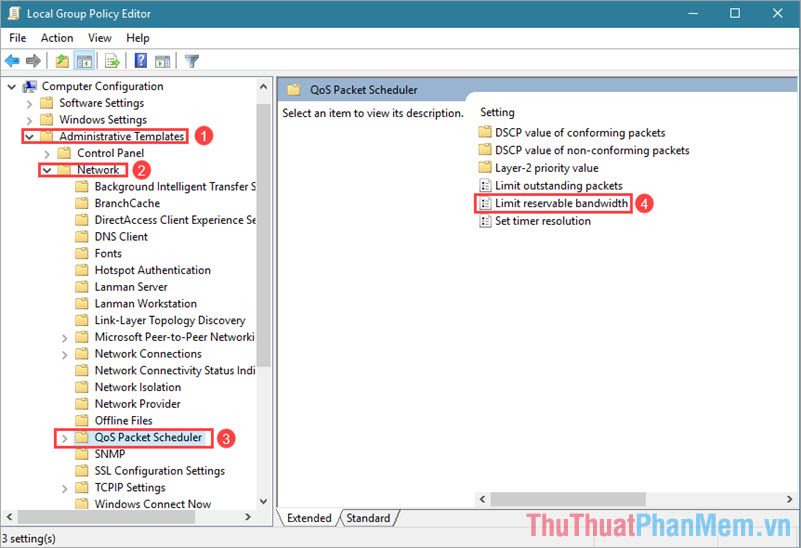
Bước 3: Mặc định tuỳ chọn sẽ là Not Configured, bạn chuyển về Enabled và chỉnh giá trị trong mục Bandwidthlimit từ 80% thành 0%. Sau khi chọn xong, bạn bấm Apply và Ok để máy tính lưu lại thiết lập và nên khởi động lại máy tính để xem tốc độ mạng đã cải thiện chưa.
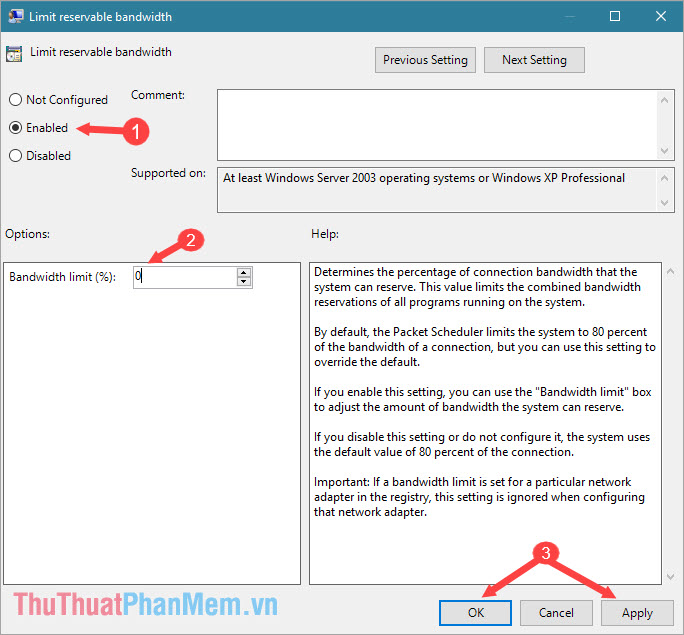
2. Sử dụng DNS của Google
DNS của Google là một trong số những DNS mạnh nhất và có tốc độ Internet cao nhất hiện nay. Trong những trường hợp đứt cáp quang AAG thì DNS Google sẽ phát huy được tác dụng mạnh mẽ.
Bước 1: Các bạn click vào biểu tượng Network ở góc dưới bên phải màn hình như hình dưới rồi chọn Open Network & Internet Settings.
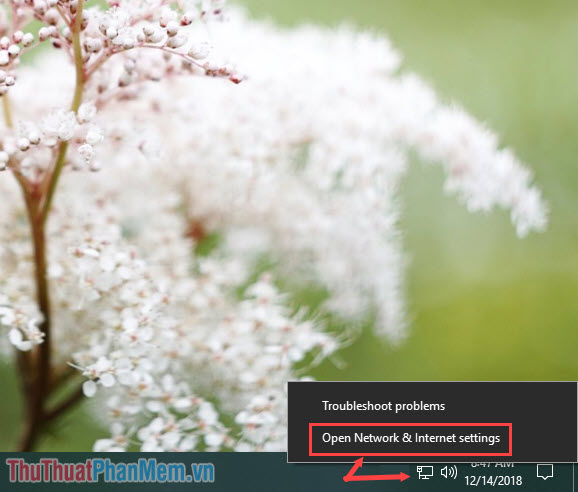
Bước 2: Bạn click chuột vào mục Change adapter options ở phần Related settings.
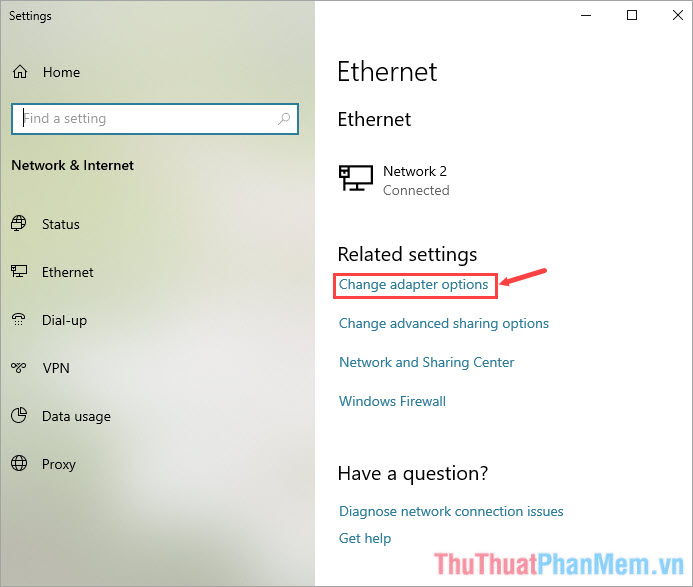
Bước 3: Bạn sẽ thấy biểu tượng Ethernet và chọn Properties.
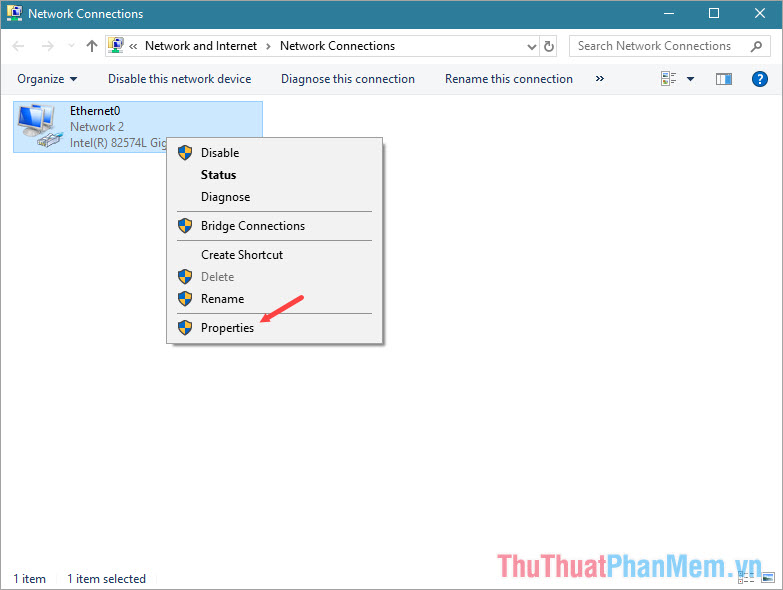
Bước 4: Bạn tìm đến mục Internet Protocol Version 4 (TCP/ IPv4) rồi chọn Properties.
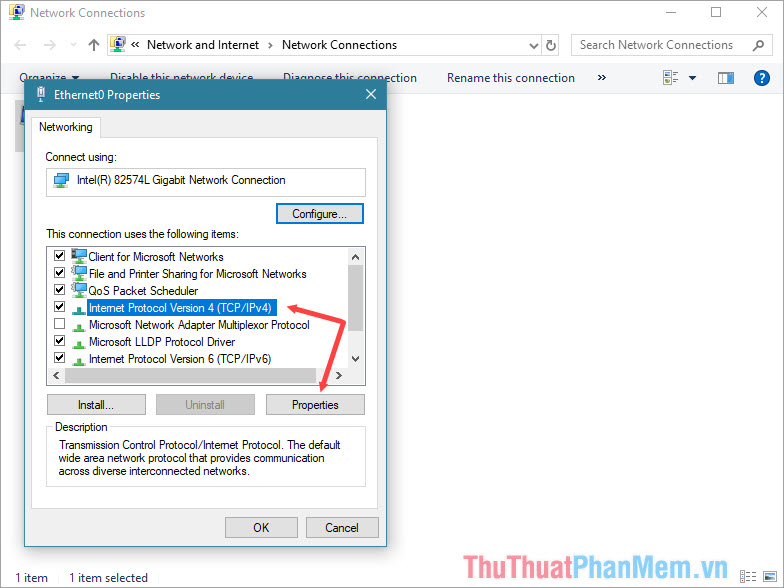
Bước 5: Bạn tích chọn mục Use the following DNS sever addresses như hình dưới rồi điền địa chỉ DNS như sau:
8.8.8.8
8.8.4.4
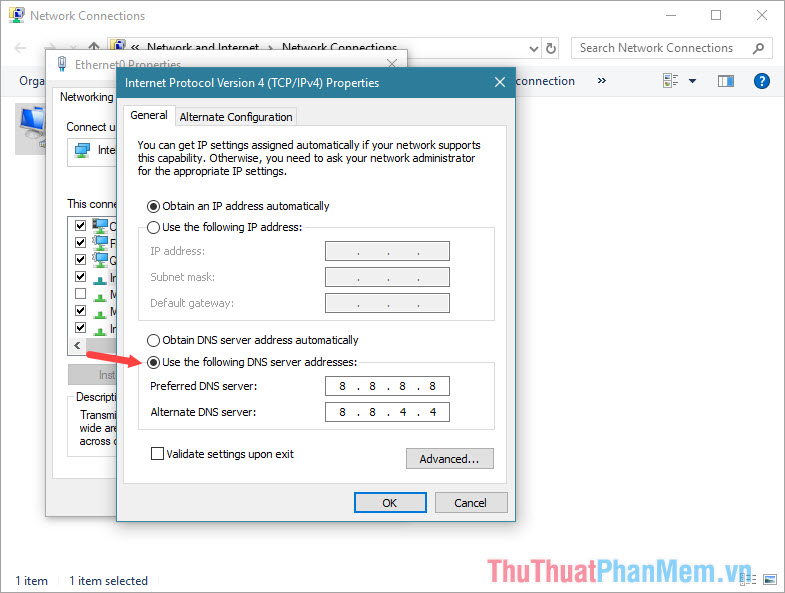
3. Diệt Virus
Virus trên máy tính không chỉ làm chậm tốc độ của máy mà còn làm ảnh hưởng đến tốc độ mạng của chúng ta. Nếu như máy bạn có nhiều Virus thì tốc độ mạng của các bạn sẽ chậm đi rõ rệt. Một trong số những công cụ cụ diệt Virus tốt là: Avast, Kaspersky,…
Link Download Avast: https://www.avast.com/vi-vn/index
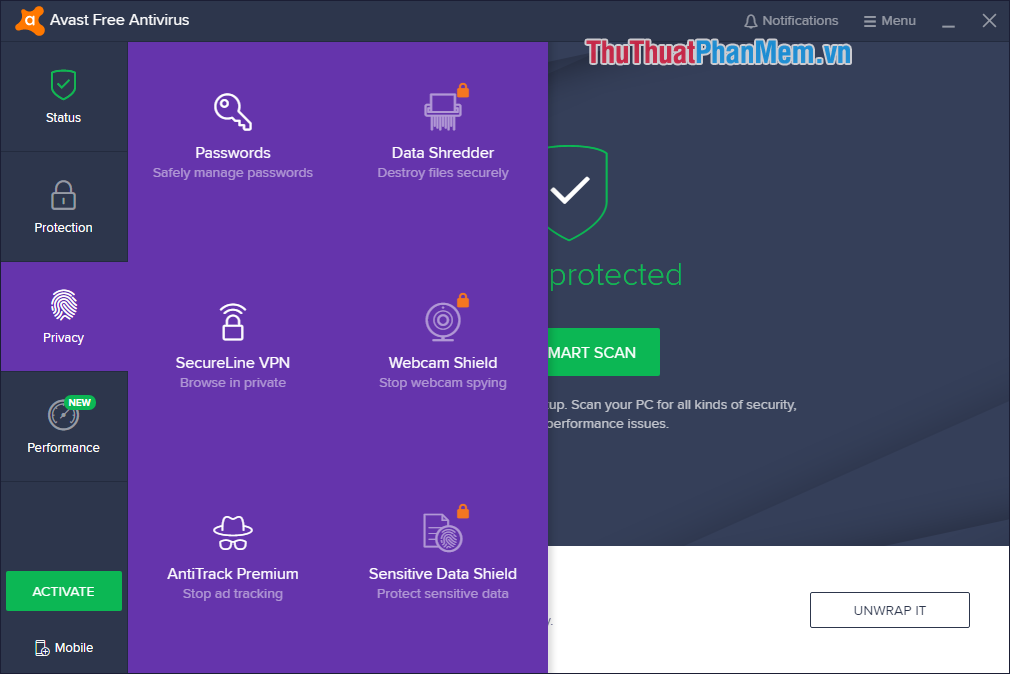
4. Dọn rác trên máy tính
Trong quá trình sử dụng thì máy tính sẽ phát sinh ra rất nhiều tệp tin khác nhau. Trong đó có một số file Cookies của trình duyệt làm ảnh hưởng đến tốc độ mạng của chúng ta. Để dọn được rác trên máy tính Windows có rất nhiều cách khác nhau nhưng chúng ta xóa thủ công sẽ rất mất thời gian và dài dòng. Thay vào đó chúng ta sử dụng phần mềm Ccleaner, công cụ dọn rác hiệu quả trên máy tính hiện nay.
Link Download Ccleaner: https://www.ccleaner.com/ccleaner
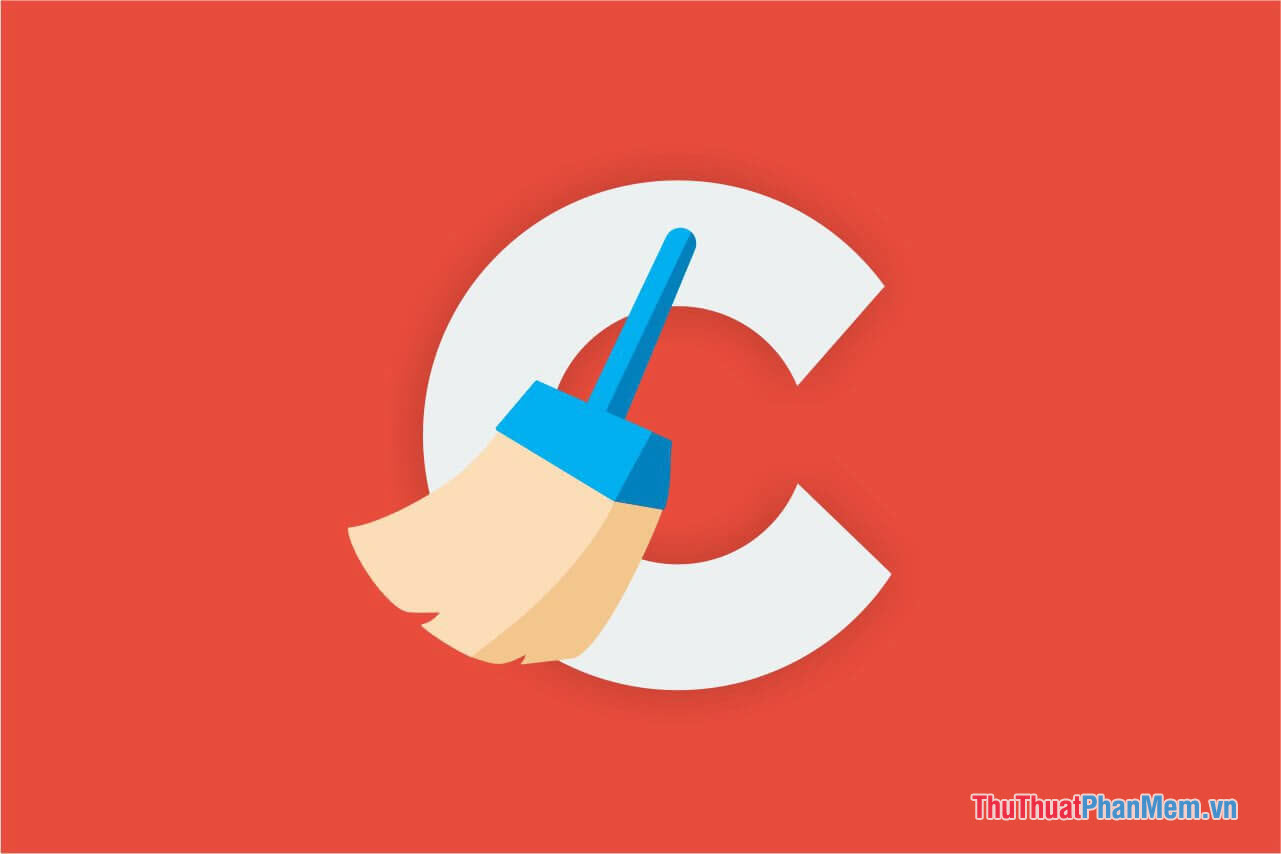
5. Reset Modem định kì
Thông thường thì Modem mạng của các bạn sẽ hoạt động 24/24 và không có thời gian nghỉ, xóa dữ liệu và khởi động lại. Chính vì điều đó mà vấn đề Reset lại Modem mạng rất quan trọng, nó sẽ giúp cho thiết bị của các bạn khởi động lại từ đầu và có khả năng làm việc tốt hơn. Việc khởi động lại Modem mạng rất đơn giản, các bạn thao tác như sau:
Nhấn nút Power sau Modem để tắt đi và tiến hành khởi động lại.

Như vậy, trong bài viết này Thủ thuật phần mềm đã hướng dẫn các bạn cách tăng tốc mạng trên Windows triệt để. Chúc các bạn thành công!
Cảm ơn bạn đã xem bài viết Cách tăng tốc internet Win 10 triệt để tại Neu-edutop.edu.vn bạn có thể bình luận, xem thêm các bài viết liên quan ở phía dưới và mong rằng sẽ giúp ích cho bạn những thông tin thú vị.
Nguồn: https://thuthuatphanmem.vn/cach-tang-toc-internet-win-10-triet-de/
Từ Khoá Tìm Kiếm Liên Quan:
